Slik spiller du videofiler fra datamaskinen på Apple TV-enheten din

Den nye Apple TV-enheten er ganske kult alene, og vi tror at det er et godt kjøp hvis du ønsker å kjøpe eller oppgradere til en ny streaming-enhet. Men hva om du vil spille en videofil fra datamaskinen din på TV?
Den gode nyheten er, med en enkel $ 5 app, kan du gjøre Apple TV til en svært dyktig video-streaming-enhet som vil spille nesten hvilken som helst TV viser eller filmer du har lagret på din PC eller Mac.
Installer Air Video HD på Apple TV
Det første du må gjøre er å installere Air Video HD-appen på Apple TV. For å gjøre dette, må du først åpne appbutikken og søke etter det. Siri Remote kan gjøre dette litt irriterende, men du bør kunne finne det med bare noen få bokstaver.
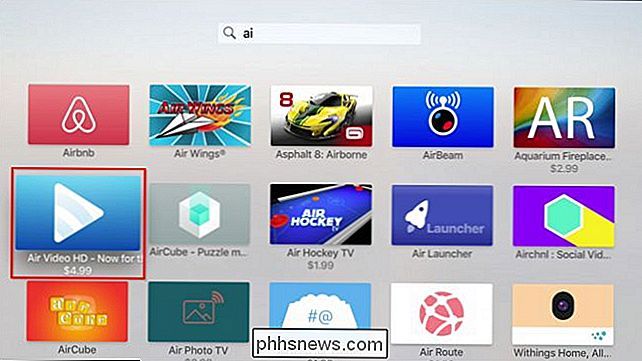
Som vi nevnte, vil selve appen sette deg tilbake $ 4,99, men vurderer hva det kan gjøre, vi tror det er vel verdt det.
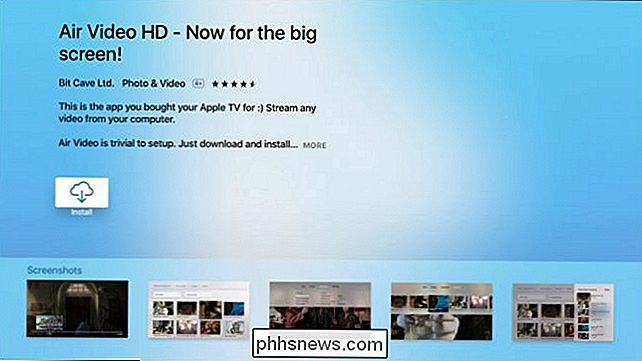
Når du først åpner Air Video HD, vil du nesten sikkert få en feil som forteller deg at ingen datamaskiner ble funnet.
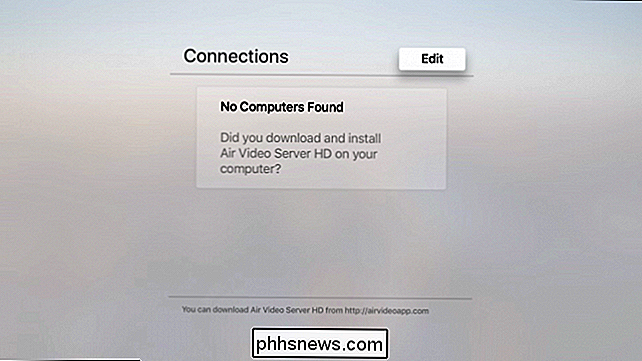
Dette skyldes at du må installere Air Video HD Server på datamaskinen din også.
Installer Air Video Server HD på datamaskinene dine
For å streame videoinnhold til Apple TV, må du først installere Air Video Server HD-programmet på din PC eller Mac (Linux-støtte kommer snart). Vi bruker Windows-versjonen i denne håndboken, men de to er nesten identiske.
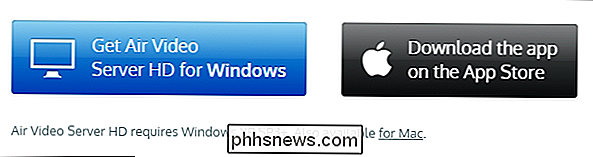
Installer programmet som du ville noe annet, og start det deretter. Serveren starter automatisk.
Du vil umiddelbart se en rekke alternativer og innstillinger, men du kan sikkert sikkert ignorere alt for tiden. For øyeblikket er vi mest opptatt av å legge til et sted eller steder for å få ting startet.
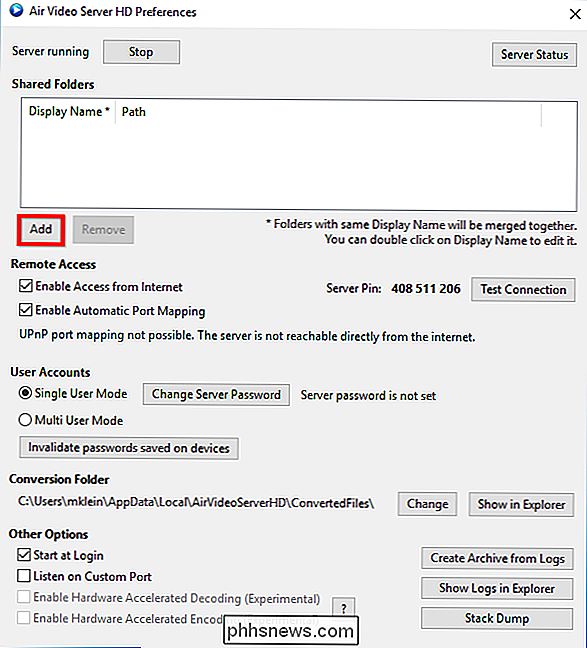
Klikk på "Legg til" -knappen, og du blir bedt om å velge en katalog. Bla til stedet der mediet er lagret på din PC eller Mac, velg mappen / filene du vil legge til og klikk "OK".
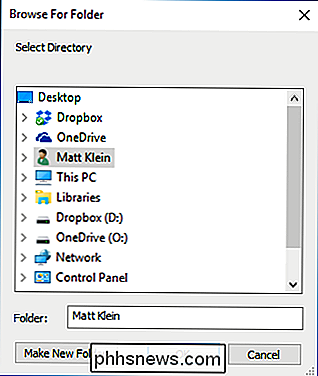
Nå ser du plasseringene dine i "Deltte mapper". I vårt eksempel har vi bare lagt til ett sted for enkelhets skyld, men du kan selvsagt legge til så mange du vil.
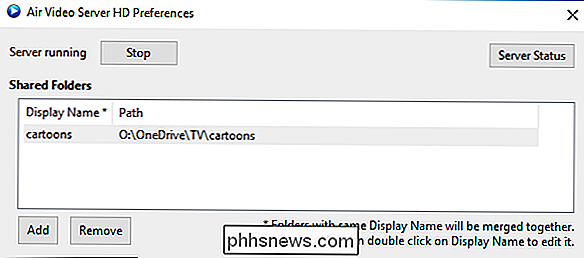
På dette tidspunktet kan du lukke serverprogrammet og det vil fortsette å kjøre i bakgrunnen . Hvis du trenger tilgang til det i fremtiden, kan du gjøre det ved å klikke på ikonet i systemstatusfeltet på Windows eller i menylinjen på OS X.
Finn datamaskinen på Apple TV-en din
Med serveren opp og kjører og våre steder er lagt til, er det på tide å gå tilbake til Apple TV og få tilgang til innholdet vårt. Husk tidligere da det fortalte oss at det ikke kunne finne noen datamaskiner? Du bør nå kunne se serveren din på Air Video HDs tilkoblingsskjerm.
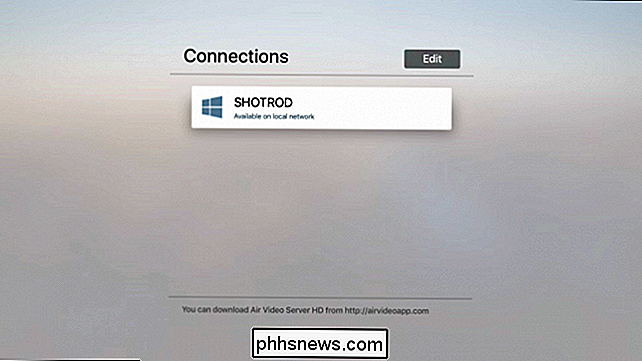
Fortsett og klikk på en av dem (hvis du har mer enn én kjøring) og bla til innholdet du vil vise. Selvfølgelig, hvis du har mer enn ett sted lagt til, vil du se dem alle. Som vi sa tidligere, la vi bare til en for å holde ting enkelt.
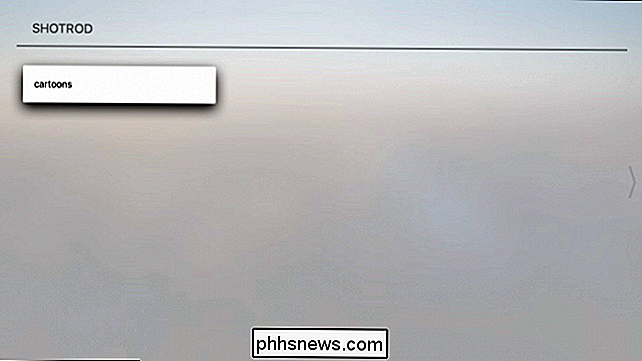
Da er alt det som er til det. Når du klikker på en tittel, vil den begynne å spille, og du kan operere på samme måte som du gjør annet videoinnhold ved hjelp av Siri Remote's play / pause-knapp, samt pekefeltoverflaten for å spole frem og tilbake.

Bare husk , kan du bare få tilgang til dette innholdet så lenge vertsdatamaskinen er på og Air Video Server-programmet kjører. Hvis du ikke ser din delte mappe når du åpner Air Video HD-programmet på Apple TV-en din, bør du først sjekke at datamaskinen der du streamer filene dine er på eller ikke har gått
Hva skjer med alle disse innstillingene?
Før vi konkluderer med i dag, vil vi ta bare noen få minutter til å kjøre gjennom de forskjellige konfigurasjonsinnstillingene du vil se når du starter serverprogramvaren.
Først øverst på server-skjermen ser du to alternativer: en for å stoppe serveren (hvis den kjører) eller starte den (hvis den er stoppet), og en knapp for å sjekke serverstatusen.
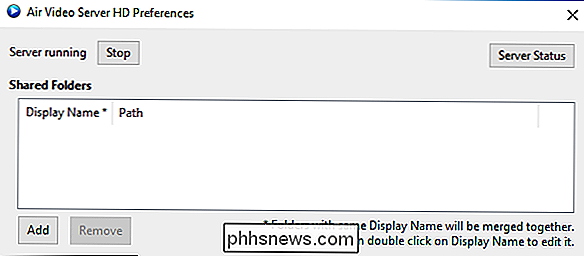
Serverstatus vil vise deg tre faner. Nettverk-fanen vil vise viktig informasjon som lokal IP-adresse, port, samt ekstern port og IP hvis du vil tillate at serveren din er tilgjengelig fra Internett.
Session-fanen viser deg eventuelle tilkoblede brukere og avspillingssessioner, og til slutt vil konverteringsfanen vise informasjon om eventuelle filer som for tiden blir konvertert.

Under den øverste delen er alternativene for ekstern tilgang. Hvis serveren din er tilgjengelig fra Internett, kan du aktivere eller deaktivere den her.
I tillegg kan du konfigurere om du vil sette opp en eller flere brukermodus. Hvis du velger sistnevnte, kan du tilordne brukerkontoer til personer i din husstand.
Under disse alternativene er en knapp for å "ugyldiggjøre passord lagret på enheter". Alt dette betyr i utgangspunktet at hvis du gir brukeren tilgang og senere skal tilbakekalle den, kan du raskt gjøre det ved å klikke på knappen.
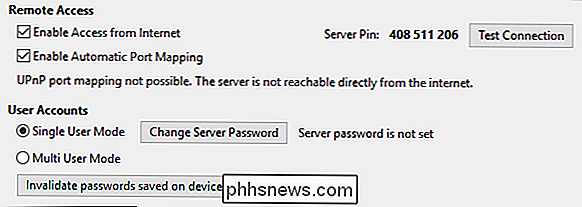
Endelig, hvis du har filformater som først må konverteres før de kan streames , så kan du se hvor informasjonen om konverteringsmappen er, og om nødvendig kan du endre plasseringen.
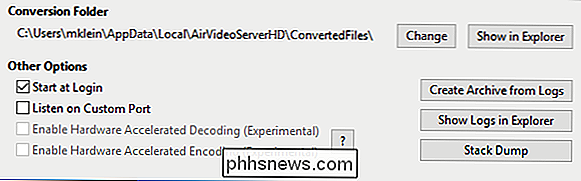
De resterende "Andre alternativene" gir deg muligheten til å starte serverprogramvaren når du logger deg på kontoen din, så vel som sett serveren til å lytte på en egendefinert port.
Mer enn sannsynlig trenger du ikke å rote med dette siste alternativet, de resterende to "eksperimentelle" elementene, eller noen av de tre knappene på høyre side av serveren vinduet.
Som du kan se, er det å være enkel og billig å bytte Apple TV til et videostream-kraftverk, så hvis du har en masse filer som ligger på din pålitelige gamle PC eller Mac, trenger du ikke lenger å forfølge fest den direkte til din TV via en HDMI-kabel.
Nå er alt du trenger å gjøre, er brann opp Apple TV og velg tittelen du vil vise med Air Video HD-appen. Med det sagt, vennligst gi oss beskjed hvis du fant denne artikkelen nyttig ved å gi tilbakemelding på deg i vårt diskusjonsforum.

Slik kontrollerer du at Mac-maskinens sikkerhetskopieringer av tidsmaskinen fungerer riktig
Du sikkerhetskopierer regelmessig Mac-en din med Time Machine, men hvordan vet du at den fungerer? RELATED: Hva er den beste måten å sikkerhetskopiere datamaskinen på? Det er noen måter å sjekke på. Hvis du sikkerhetskopierer nettverket, kan du med et innebygd verktøy kontrollere at din sikkerhetskopiering ikke er skadet.

Slik stopper du Facebook-videoer fra automatisk spilling
Husk de dagene da Facebook-videoer bare spilte når du klikket på dem? Hvis du vil gå tilbake til den langt finere alderen, er alt du trenger å gjøre, å bytte ut noen få bortgjemte innstillinger for å stoppe auto-play-galskapen. Automatisk spilling er i beste fall irriterende (kanskje du ikke vil den videoen som begynner å spille foran alle i sikte på skjermen) og data-sløsing i verste fall (kanskje du ikke ville brenne opp dataene på en video du ikke engang virkelig ville se) -så vi helt forstå om du vil stoppe det.



